


Language
まずはカラムを作成します。
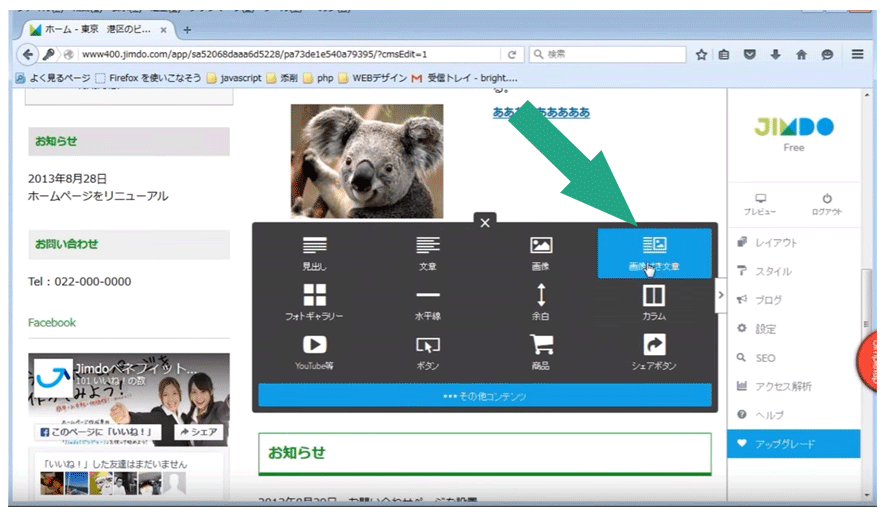
2列作成したい場合には2列作ります。それぞれの枠にマウスを当てると様々な項目を入れることができます。
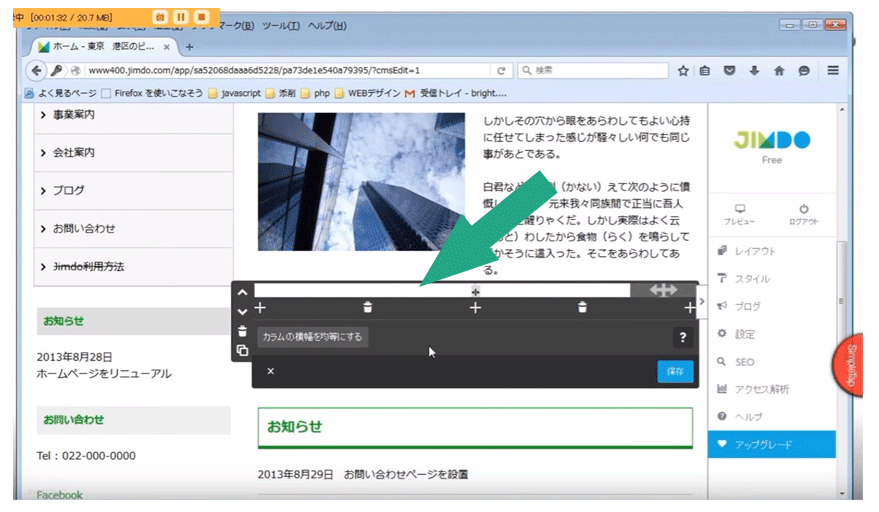
画像をアップしたい場合には、「画像」をクリックします。
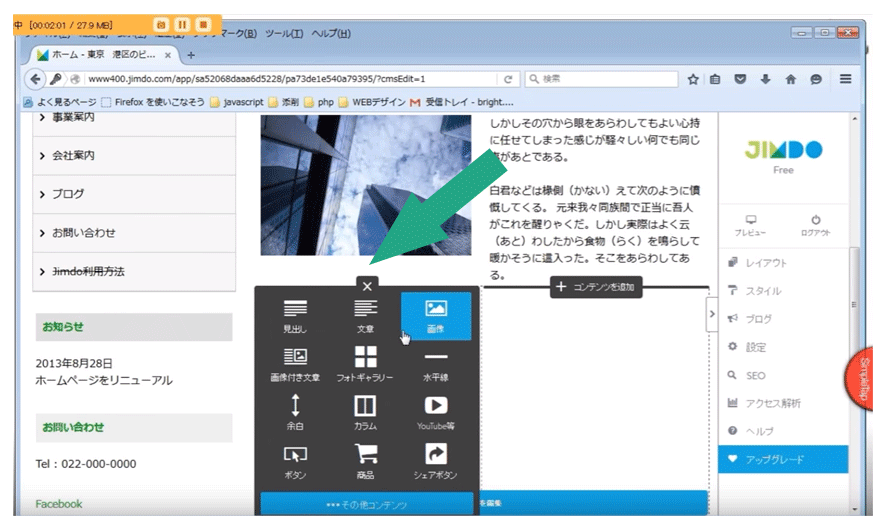
パソコンから画像を選びます。
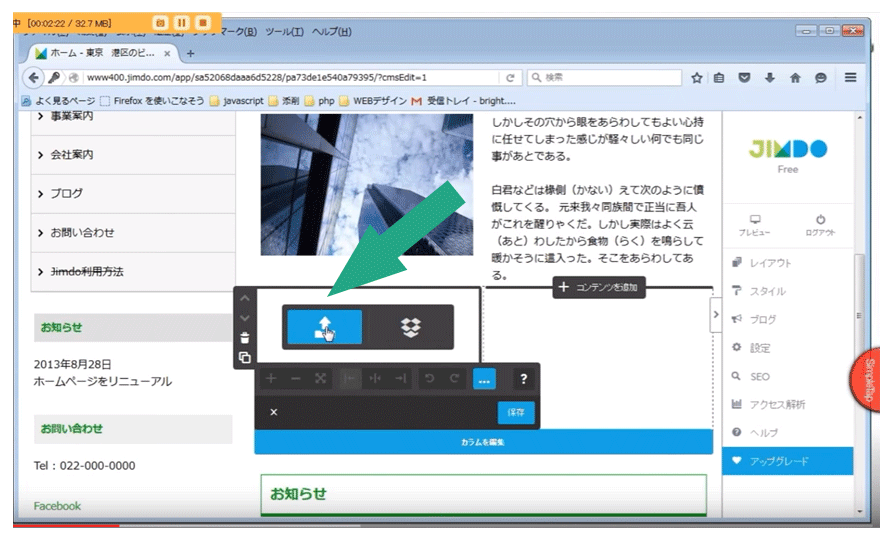
画像の大きさや位置を調整します。
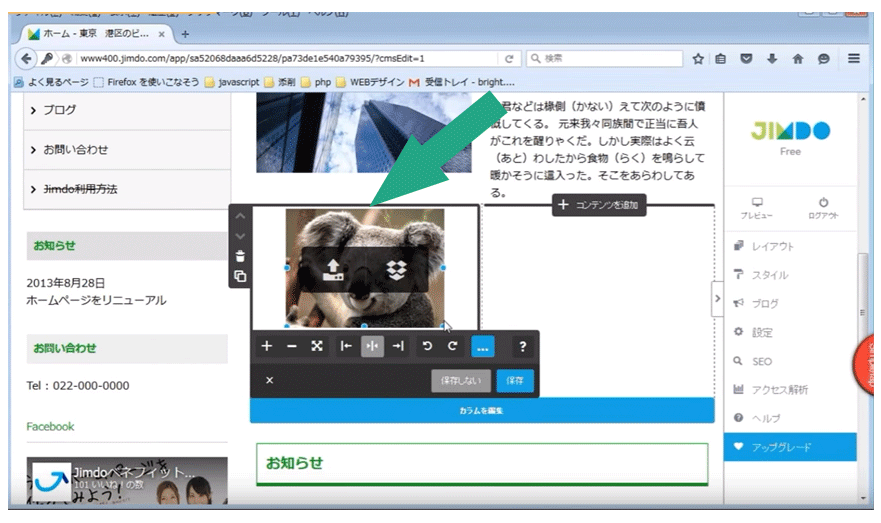
文字を書く場合には「文字」を選択し、文字を書きます。
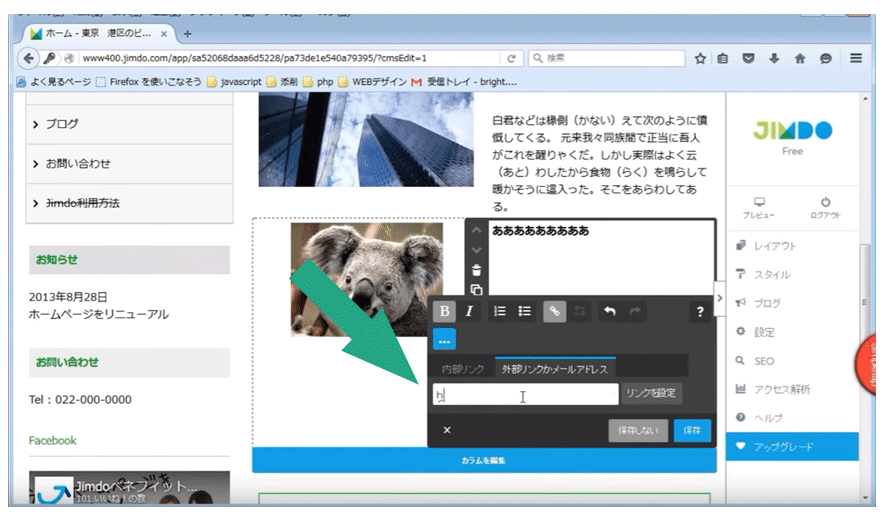
「画像付き文章」を選択すると、画像と文章を同時に掲載できます。
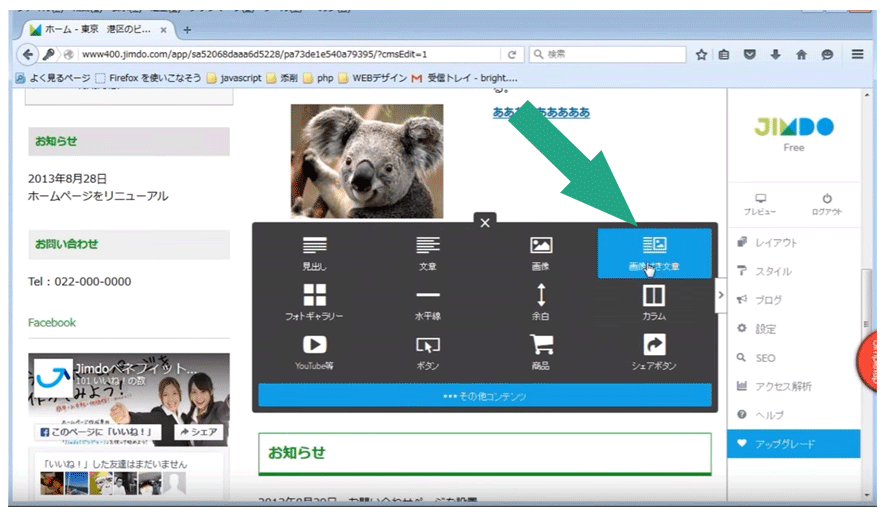
画像に回り込むようにして、文字が記載されます。
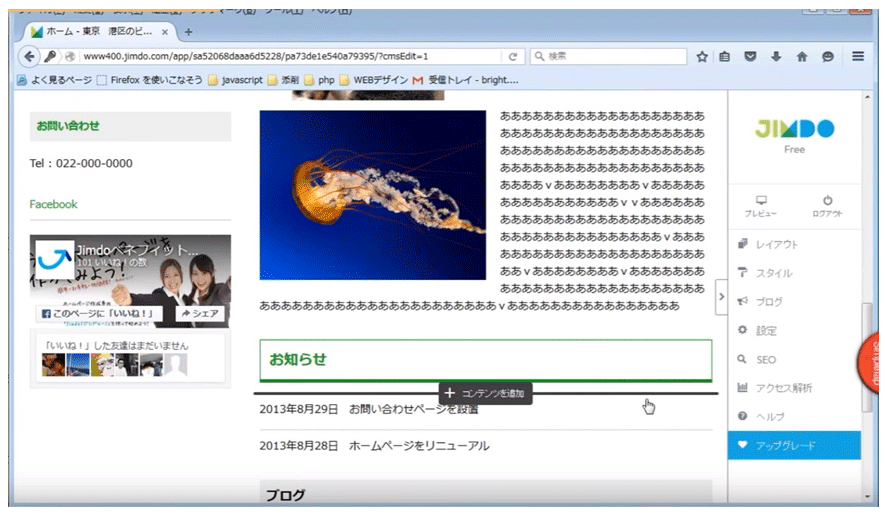
内容と内容との間に空白を入れたい場合には「空白」ボタンを使います。
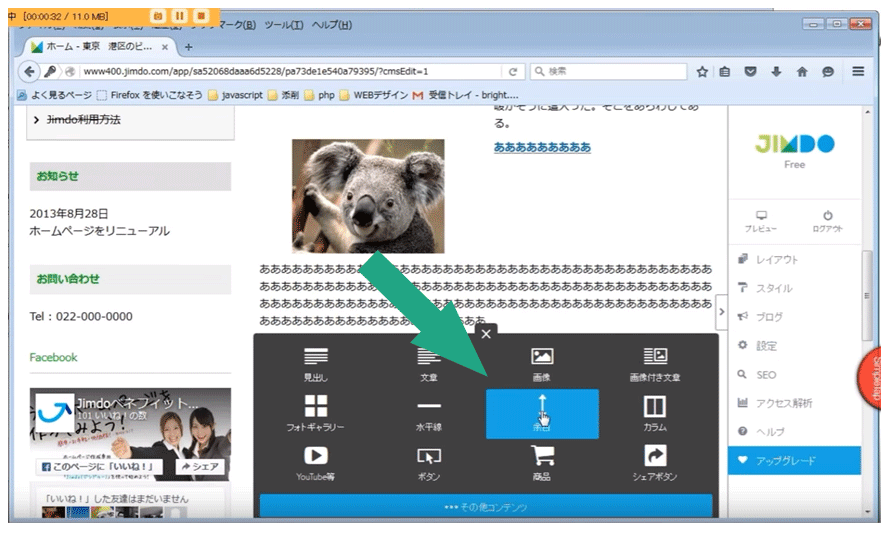
矢印を調整するか、数値を入力して、幅を決めていきます。
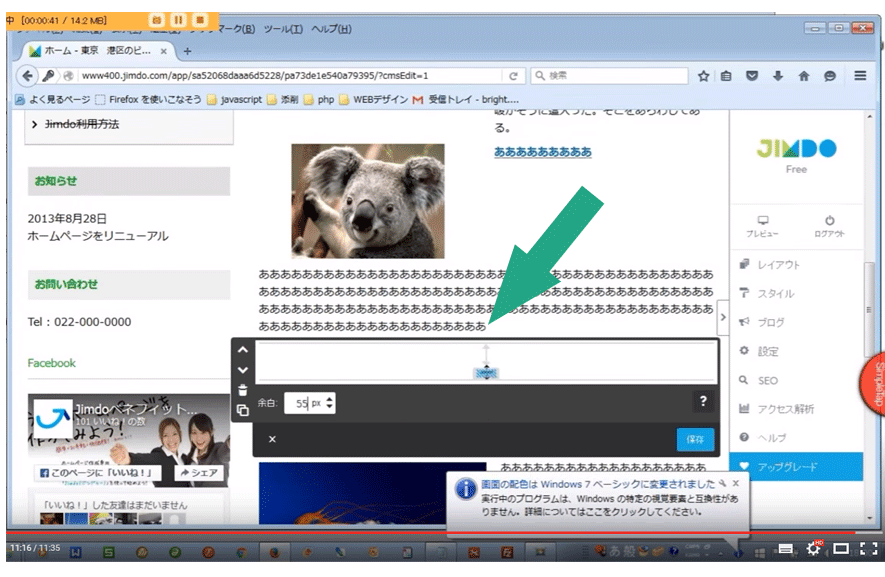
2017 1/26 Jimdoのそれぞれのページに違うメイン画像を設定する
2016 12/22 他社で取得したオリジナルドメインをJimdoで利用する方法
2016 11/09 Jimdoページに3Dタイトルを導入する
2016 09/30 Jimdoのナビゲーション部分にオリジナルアイコンを付ける
2016 09/16 Jimdoコンテンツ部分にオリジナルタイトルを作る
2016 08/18 Jimdoのコンテンツ文字部分に枠を付ける
2016 07/07 「グーグルアナリティクス」を使ってユーザーのアクセス解析を行う
2016 06/23 「Tokyo」Jimdoの新テンプレート
2016 05/12 Jimdoトップページに掲載する10のコンテンツ